Unsere Mobiltelefone sind zweifellos eines der am häufigsten verwendeten Geräte, die die meisten von uns täglich verwenden, da wir häufig darauf zugreifen, um verschiedene Verfahren durchzuführen. Es scheint auch, dass wir nicht mehr wissen, wie wir ohne sie kommunizieren sollen, und dass soziale Netzwerke oder Instant Messaging-Anwendungen wie WhatsApp in diesem Sinne zu wesentlichen Apps geworden sind.
Darüber hinaus besteht eine weitere Hauptfunktion unserer Telefone zweifellos darin, neben dem Hören von Musik und dem Ansehen von Videos unter anderem Anrufe zu tätigen und zu empfangen. Für all dies brauchen wir das Mikrofon, um in optimalen Bedingungen zu sein. Es ist jedoch möglich, dass wir aus unbekannten Gründen festgestellt haben, dass dies nicht gehört wird oder nicht richtig funktioniert.
Aus diesem Grund zeigen wir Ihnen im Folgenden alle Schritte, die Sie ausführen müssen, um Probleme mit Realme 8-, Realme 8 Pro- und 5G-Mikrofonen zu beheben.
- Stellen Sie sicher, dass dies kein Standort- oder Netzwerkproblem mit dem Netzbetreiber ist
- Reinigen Sie das Mikrofon mit einem Ohrstöpsel und stellen Sie sicher, dass der Audioausgang nicht behindert wird
- Überprüfen Sie, ob Zubehör über Bluetooth verbunden ist
- Starten Sie das Telefon neu
Für den Fall, dass nichts davon funktioniert hat, sollten Sie Folgendes tun.
Um auf dem Laufenden zu bleiben, abonniere unseren YouTube-Kanal! ABONNIEREN
1. So löschen Sie den Cache unter Realme 8, Realme 8 Pro und 5G
Die folgenden Schritte müssen ausgeführt werden, um den Cache in Realme 8, Realme 8 Pro und 5G zu löschen.
Als erstes sollten Sie die “Einstellungen” des Telefons eingeben.
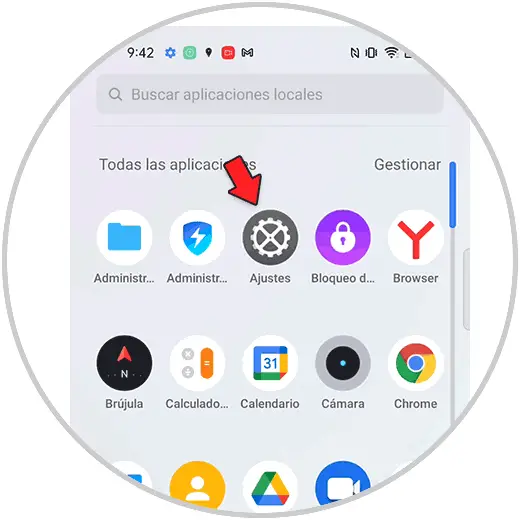
Nun müssen Sie auf den Bereich “Speicher” klicken
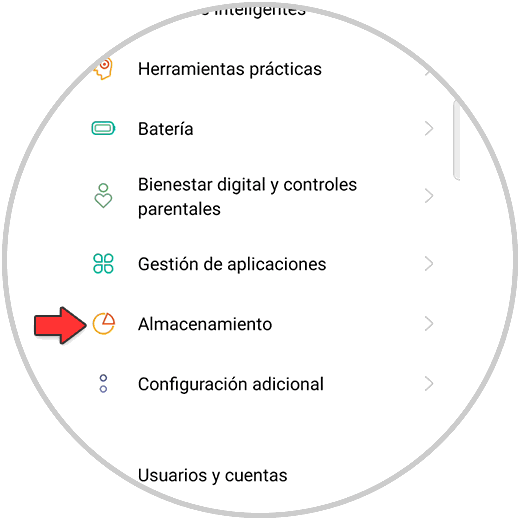
Als nächstes klicken Sie oben auf “Löschen”.
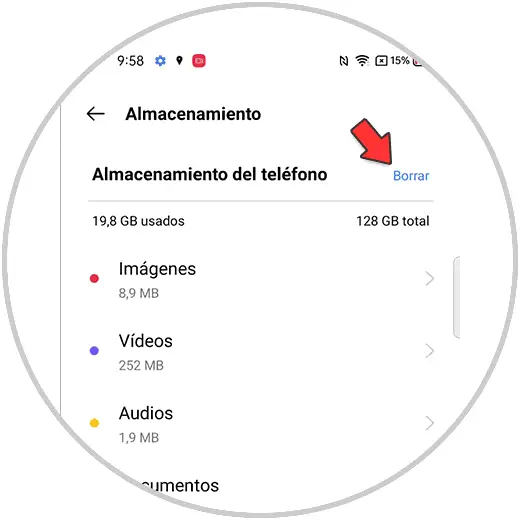
Jetzt müssen Sie auf “Details anzeigen” klicken, um die Speicherinformationen anzuzeigen.
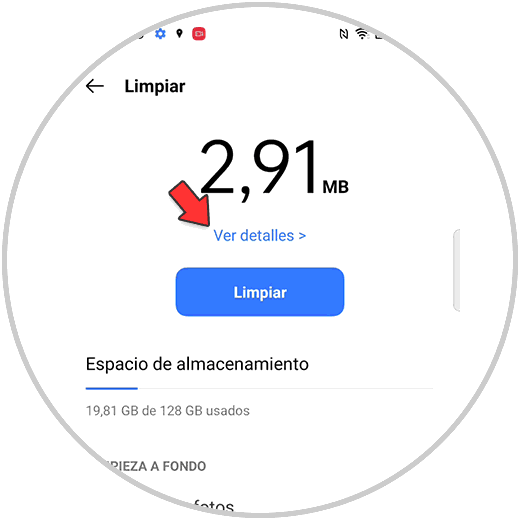
Als nächstes müssen Sie “Cache Trash” auswählen und auf “Delete” klicken.
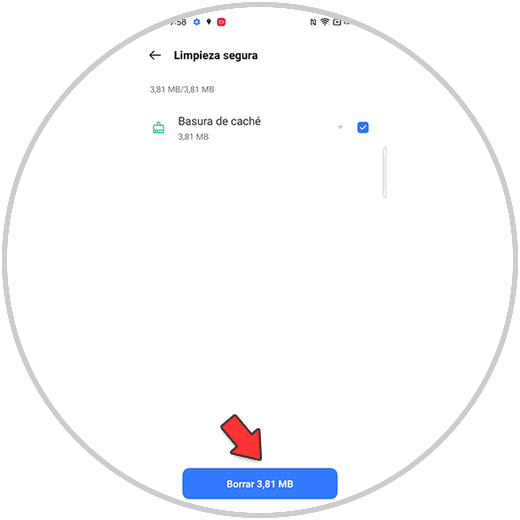
Auf diese Weise haben Sie den Cache in Realme 8, Realme 8 Pro und 5G geleert
2. So aktualisieren Sie Realme 8, Realme 8 Pro und 5G
Die Schritte zum Aktualisieren von Realme 8, Realme 8 Pro und 5G lauten wie folgt.
Als erstes sollten Sie die “Einstellungen” des Telefons eingeben.
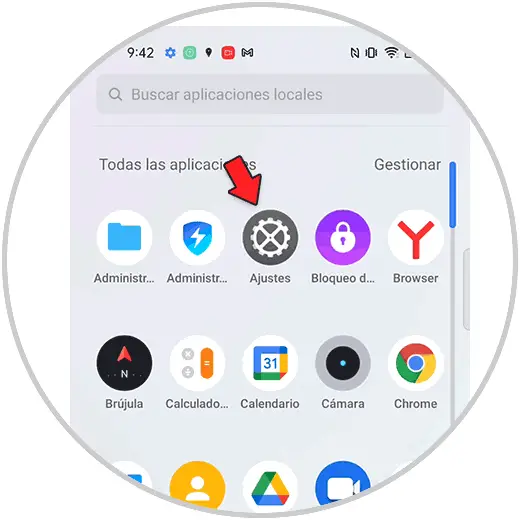
Als nächstes klicken Sie auf “Software-Update”.
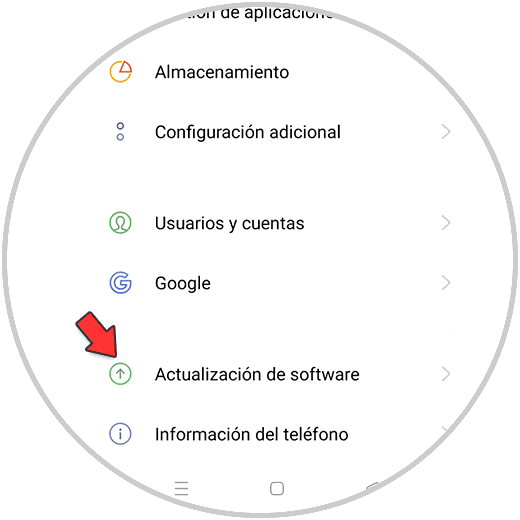
Jetzt sehen Sie die aktuelle Version, die Sie haben. Klicken Sie oben auf das Zahnrad.
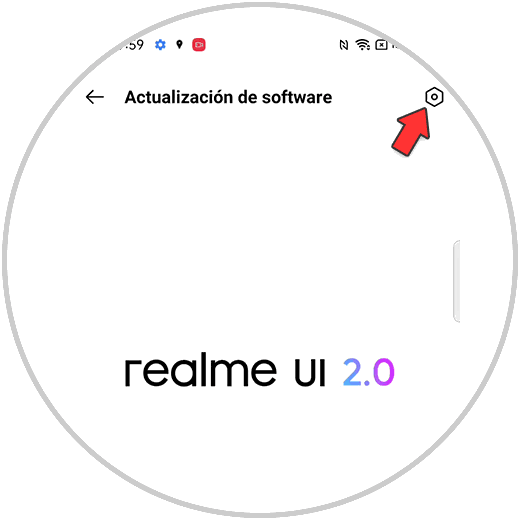
Überprüfen Sie abschließend, ob automatische Downloads aktiviert sind.
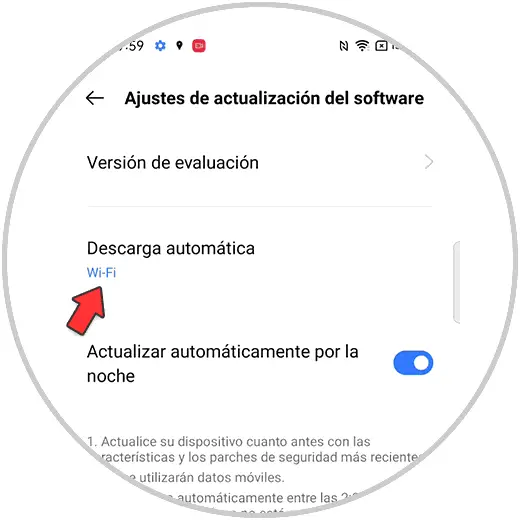
De este modo podrás solucionar los problemas con el micrófono y con altavoz que puedas estar experimentando en los Realme 8, Realme 8 Pro y 5G. En el caso de que después de todo esto nada haya solucionado tu problema, lo mejor es que acudas al servicio técnico de Realme.